Многие пользователи iDevice жалуются, что их iPhone, iPad или iPod touch не могут быть обнаружены их компьютером. Если iPhone не подключается к iTunes, он не может восстановить или создать резервную копию фотографий, видео, документов и другой важной информации со своего устройства iDevice на компьютер. Они обращаются к Интернету за хитрости, чтобы решить вопрос о iTunes не распознает мой iPhoneи некоторые из них даже требуют, чтобы, если есть какое-либо программное обеспечение, могло помочь им сделать резервную копию или восстановить файлы данных с iDevice на компьютер. Да, такое удивительное программное обеспечение существует. Но что еще более важно, попробуйте следующие простые приемы, чтобы сначала подключить ваш iPhone к iTunes; если не удалось, а затем используйте профессиональный способ исправить iTunes, не распознавая проблему iPhone X / 8/7/6/5/4.
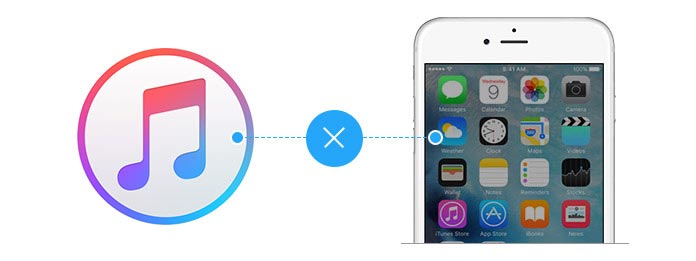
Три основных причины могут объяснить все возможные причины отключения вашего iPhone X / 8/7/6/5/4 от компьютера. Следующая часть представляет их, а также конкретные решения в ответ на каждую причину. Вы можете попробовать их исправить, так как iTunes не распознает мой iPhone.
1Подключайте и отключайте iPhone и компьютер несколько раз.
2Проверьте свой порт USB.
Вы можете проверить, есть ли на вашем компьютере порты USB 3.0 и подключены ли вы к нужному порту. Если нет, попробуйте другие порты USB, пока компьютер не распознает ваш iPhone. Если по-прежнему не удается подключить iPhone к компьютеру, исправить Apple USB драйвер отключен.
3Проверьте свой USB-кабель.
Убедитесь, что использованный USB-кабель исправен и не поврежден, а на его концах нет мусора. Попробуйте использовать прилагаемый Apple USB-кабель для максимально возможного подключения iPhone к компьютеру.
Во многих случаях iTunes не распознает iPhone из-за плохого соединения. После попыток, описанных выше, у вас есть большой шанс исправить iPhone, чтобы он не распознал мою проблему с iPhone.
1 Перезагрузите iTunes.
Закройте iTunes и перезапустите его, чтобы увидеть, есть ли разница.
2 Убедитесь, что на вашем компьютере установлена последняя версия iTunes.
Вам следует проверить, установили ли вы последнюю версию iTunes на свой компьютер. Если нет, обновите iTunes до последней версии.
3Обновите ваш компьютер до более новой системы.
4Удалите iTunes и переустановите iTunes.
Вы можете удалить iTunes, а затем загрузите последнюю версию iTunes для переустановки, чтобы исправить iTunes, не распознающую iPhone.

1Убедитесь, что ваш iPhone включен.
Если ваш iPhone выключен, iTunes не распознает iPhone. Поэтому держите iPhone открытым, когда подключаете его к iTunes.
2Перезагрузите ваш iPhone или компьютер, или оба.
Вы можете перезагрузите свой iPhone нажав кнопку Домой и кнопку питания. Или перезагрузите компьютер, чтобы узнать, может ли ваш iPhone быть распознан iTunes. При необходимости вы можете перезагрузить iPhone и компьютер.
3Убедитесь, что ваш iPhone доверяет вашему компьютеру.
При первом подключении iPhone к компьютеру iPhone попросит вас доверять компьютеру. Затем нажмите «Доверие», и iTunes сможет обнаружить ваш iPhone. Однако после того, как вы доверяете своему компьютеру, ваше устройство продолжает просить вас доверять своему компьютеру; это означает, что на ваш компьютер не устанавливается iTunes, в данный момент вам необходимо установить последнюю версию iTunes для Windows.
4Убедитесь, что подключение вашего iPhone не конфликтует со сторонней прикладной программой.
Некоторые сторонние программы, работающие на вашем компьютере, могут повлиять на ваш iPhone или помешать ему подключиться к компьютеру. Просто убедитесь, что не запускаете стороннее программное обеспечение при подключении iPhone к компьютеру. После этого вы можете исправить iTunes не распознает мою проблему с iPhone.
Эти советы для пользователей ПК в равной степени применимы к пользователям Mac, когда их iPhone не распознается iTunes на Mac. Вот несколько быстрых и простых советов для пользователей Mac, чтобы их iTunes увидели свой iPhone после их подключения.
1Убедитесь, что ваш iPhone включен.
2Проверьте свой USB-кабель.
3Проверьте свой порт USB.
4 Убедитесь, что Mac поддерживает ваш iPhone.
5Убедитесь, что ваш iPhone доверяет вашему Mac.
Вы получите уведомление о доверии при первом подключении iPhone к компьютеру Mac. Просто разблокируйте свой iPhone и нажмите «Доверие». Через некоторое время ваш iPhone может появиться на вашем Mac. Этот совет можно использовать для исправления iTunes, не распознающего iPhone.
6 Перезагрузите ваш iPhone или Mac, или оба.
7Убедитесь, что на вашем Mac установлена последняя версия iTunes.
8 Убедитесь, что никакое стороннее программное обеспечение, работающее на вашем Mac или iPhone, не конфликтует с подключением вашего iPhone.
В основном мы говорим о том, что iTunes не распознает мою проблему с iPhone в этом посте. После всех этих проверок, если вы обнаружите, что ваш iPhone все еще не может быть распознан вашим компьютером. В то же время вам нужен iPhone с подключением iTunes, мы рекомендуем вам использовать FoneLab, сторонний инструмент для управления данными iPhone. Вы можете восстановить потерянные / удаленные или существующие данные с iPhone, резервное копирование iCloud или ITunes на ваш компьютер.